Myös saatavilla|Also available in: English (Englanti)
Syksy alkoi etelässä kuin veitsellä leikaten, mutta tässä inspiraatioterveiset kesän vietosta! Kauniin luonnon keskellä kuljeskellessani pohdiskelin, kuinka luonnosta – ja urbaanistakin ympäristöstä – löytyviä väriyhdistelmiä voisi siirtää neuleisiin. Tässä artikkelissa esittelen helpot vinkit siihen, kuinka löydät Canvan väripalettigeneraattorin avulla väri-inspiraatiota neulesuunnittelua varten.
Mikä Canva on ja mistä se löytyy?
Canva on nettipohjainen graafisen suunnittelun työkalu, joka löytyy täältä.
Canvaa voi käyttää joko verkkopohjaisesti tietokoneella tai appiksen kautta mobiililaitteilla. Canvan takana on australialainen yritys, joten peruskieli on englanti, mutta sitä voi käyttää myös suomeksi ja monella muulla kielellä.
Ohjelmaa voi käyttää sekä ilmaiseksi että maksullisella sopimuksella, jolloin saisi tietysti käyttöön enemmän ominaisuuksia kuin ilmaiskäyttäjänä. Mutta ilmaisversiollakin pääsee pitkälle enkä itse ole kaivannut maksullista versiota. Muutaman kerran olen ostanut yksittäisen valokuvan tai grafiikan, jos ilmaisena ei ole löytynyt vastaavaa.
Väripalettigeneraattorin käyttö ilman kirjautumista
Jos haluat kokeilla Canvan väripalettigeneraattoria ilman kirjautumista ohjelmaan, se löytyy täältä.
Voit ladata generaattoriin kuvan omalta koneeltasi, jolloin ohjelma valitsee kuvasta neljä eri värisävyä ja kertoo niille RGB-koodit. Voit kopioida koodit, mutta et pääse lataamaan väripalettikuvaa omalle koneellesi.
Mökkirannassa ottamastani yöttömän yön valokuvasta generaattori valikoi seuraavat värit:
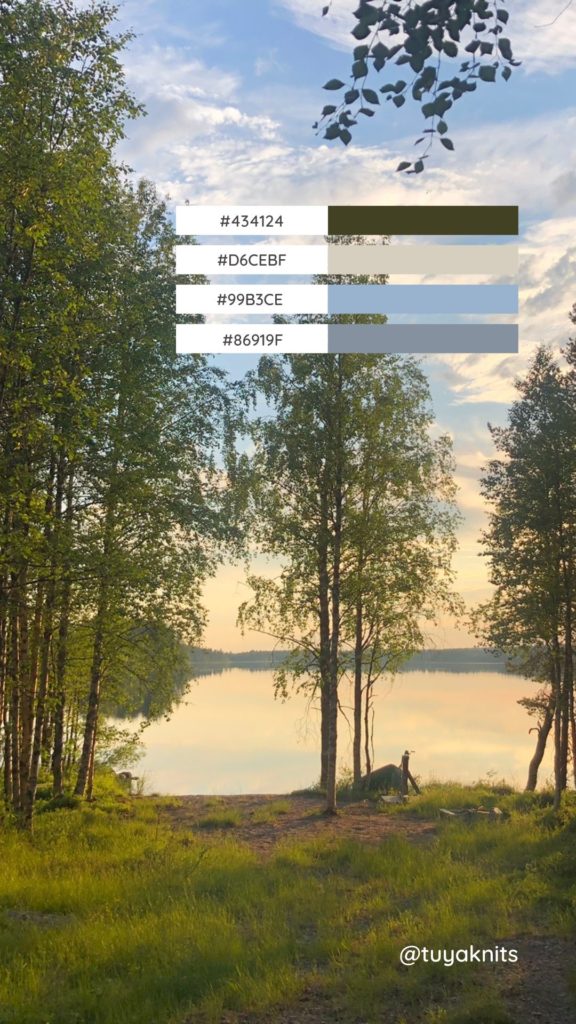
Aika harmoniset värit vai mitä? Toki mietin, miksi paletissa ei ole selkeitä vihreitä tai kellertäviä sävyjä, mutta näen kuvassa myös nuo generaattorin valitsemat neutraalit sävyt.
Yhdistelmä tuntuu tasapainoiselta ja siinä on sekä tummempia että vaaleampia sävyjä. Näyttää myös siltä, että kirjoneuleen kuviot erottuisivat selkeästi toisistaan tuolla väriyhdistelmällä, valitsipa väreistä minkä tahansa pohjaväriksi. Värit sopisivat minusta tosi hyvin myös johonkin raitaneuleeseen.
Väripalettigeneraattorin käyttäminen kirjautuneena ilmaiskäyttäjänä
Jos käytät Canvaa kirjautuneena, saat väripaletin haluamastasi kuvasta, kun menet työpöydän kohtaan, jossa valitaan ja säädetään värejä. Aloita väripaletin tekeminen näin:
- Hae ensin mallipohja väripalettia varten. Hakusanana voi käyttää esim. sanoja väripaletti tai brändivärit.
- Valitse sellainen mallipohja, jossa on paikat sekä värimallina toimivalle kuvalle että paletin väreille. Mallipohjissa näyttää olevan usein paikat 4 – 5 värille.
- Jos mikään mallipohja ei tunnu täysin mieleiseltä, niin pohjia on helppo muokata esim. muuttamalla värinappien kokoa tai lukumäärää tai siirtämällä ne toiseen kohtaan.
Lataa sitten mallipohjaan kuva, josta haluat tehdä väripaletin, ja jatka jollakin seuraavista kolmesta tavasta:
1. Automaattinen värivalinta
Kun väripalettipohja on valmiina ja siihen on ladattu jokin kuva, toimi näin:
- Napauta kuvaa niin, että työpöydän yläpalkin vasempaan reunaan ilmestyy monivärinen väriruutu. (Huom. omien kokeilujeni perusteella näyttäisi siltä, että kuvan täytyy peittää koko mallipohjan tausta, jotta automaattinen värivalinta toimisi.)
- Napauta väriruutua ja vieritä värivalikon näkymä kohtaan, jonka otsikko on Kuvien värit. Tässä kohdassa näet viisi väriä, jotka ohjelma on kuvastasi valinnut.
Poimi värit mallipohjan väripalettiin seuraavasti:
- Napauta paletin värinappia, jonka värin haluat vaihtaa.
- Mene sitten jälleen kohtaan Kuvien värit ja napauta jotakin kuvasta poimittua väriä, jolloin värinapin väri päivittyy kuvasta valittuun väriin.
- Toista sama kaikille värinapeille.
Seuraavassa kuvassa näkyvät värit, jotka Canva valitsi oheisesta päivänkakkarakuvasta. Aika hyvä ja tasapainoinen yhdistelmä tämäkin. Jälleen mukana on sekä tummia että vaaleita sävyjä, joiden intensiteetit näyttäisivät olevan samaa luokkaa keskenään. Mukana on lisäksi yksi selvästi vaaleampi sävy, joka raikastaisi kokonaisuutta, jos näitä sävyjä käyttäisi kirjoneuleessa.
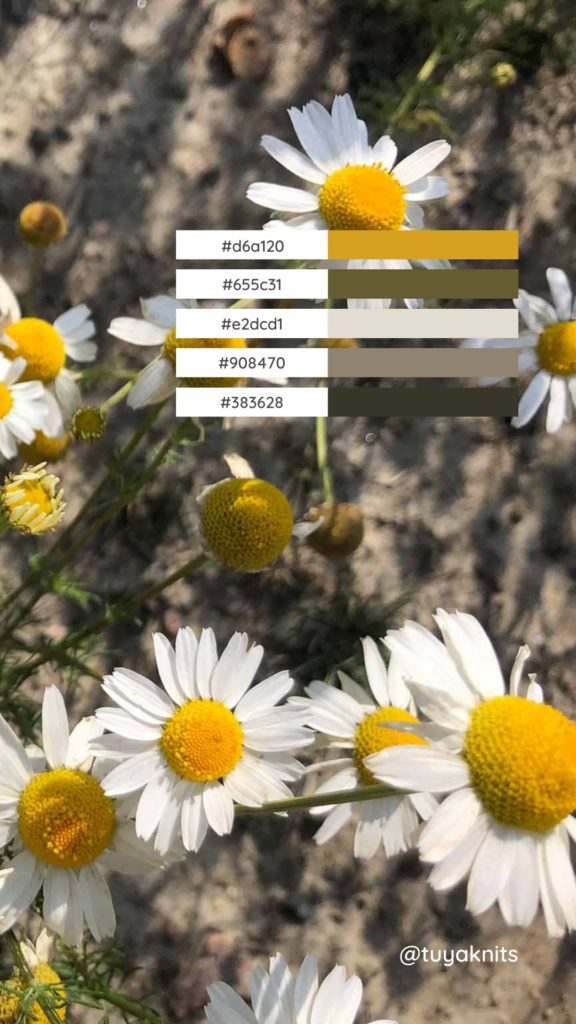
2. Automaattisesti valittujen värien muokkaaminen
Mutta mitä sitten, jos et jostain syystä ole tyytyväinen Canvan algoritmin valitsemiin sävyihin? No eipä hätää, sillä Canvan valitsemia sävyjä on helppo muokata haluamaansa suuntaan.
Muokkaaminen tapahtuu näin:
- Napauta värinappia, jota haluat muokata ja mene värivalikkoon.
- Napauta sitten värivalikon vasemmassa yläkulmassa olevaa nappia, jossa on plusmerkki. Jos viet kursorin sen päälle etkä vielä napauta painiketta, esiin tulee teksti lisää uusi väri.
- Kun olet napauttanut pluspainiketta, näkyviin tulee värikenttä, josta pääset säätämään värejä. Värikentän kursori on aluksi värinapin sävyn kohdalla.
- Säädä värinapin väriä liikuttamalla kursoria haluamaasi suuntaan. Voit klikata myös isomman värikentän alla olevaa liukusäädintä, jolloin pääset säätämään värejä vielä monipuolisemmin.
Kokeilin päivänkakkarapaletin säätämistä niin, että pidin liukusäätimen säädöt ennallaan, mutta kirkastin ja/tai vaalensin ensimmäistä, toista ja neljättä väriä:
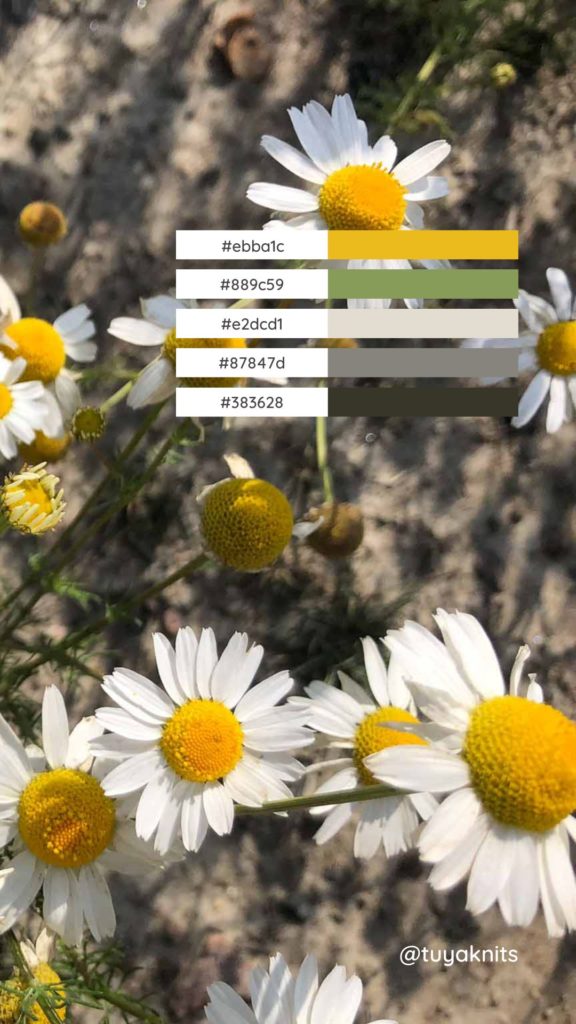
Mitä mieltä olet, kumpi paletti näyttää paremmalta? Itselläni ei ole selkeää mielipidettä, mutta selvästi erilaisia ne ovat.
3. Värien poimiminen manuaalisesti
Vaikka Canva näyttää osaavan valita sangen tasapainoisia ja toimivia väriyhdistelmiä, värit voi valita myös ihan itse. Se tapahtuu näin:
- Värikenttänäkymässä on myös värinvalitsin, jonka tunnistat pipetin kuvasta.
- Napauta värinappia, johon haluat poimia uuden värin.
- Napauta sitten pipettivalitsinta ja vie kursori kuvan päälle.
- Liikuta kursoria kuvan päällä, kunnes olet löytänyt haluamasi värin.
- Napauta sitten kuvaa, jolloin värinapin väri muuttuu.
Seuraavasta kuvasta Canvan automaattivalinta poimi kolme erisävyistä vihreää ja kaksi harmaata sävyä (ylempi paletti), mutta kun poimin värit itse, löysin myös punertavia sävyjä (alempi paletti). Yhdestä ja samasta, melko yksinkertaisenkin näköisestä kuvasta voi siis poimia sangen erilaisia väripaletteja.
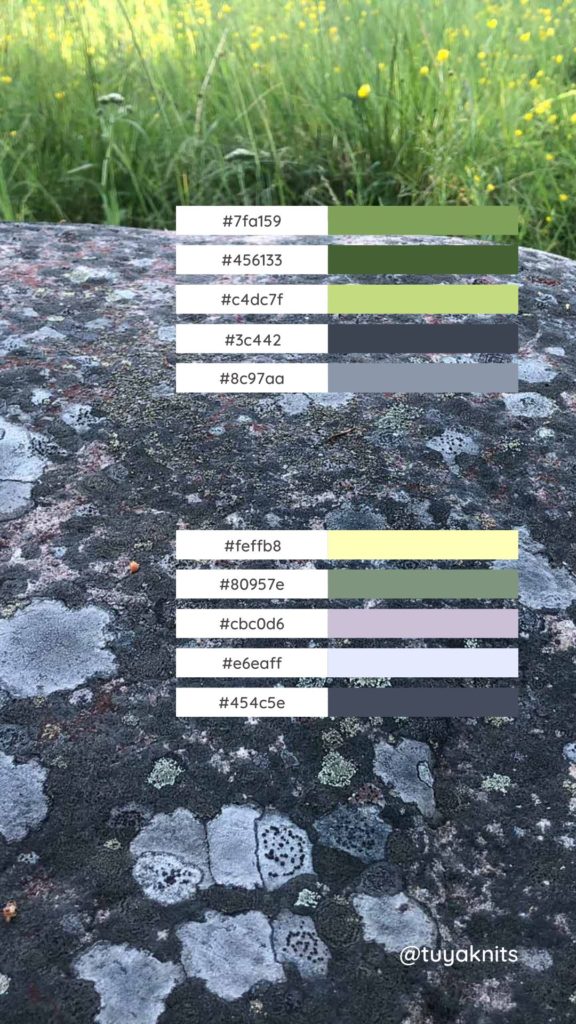
Olen esitellyt tässä artikkelissa helpot vinkit siihen, kuinka löydät Canvan väripalettigeneraattorin avulla väri-inspiraatiota neulesuunnittelua varten.
Kuinka sinä etsit väri-inspiraatiota neulemallejasi varten? Oletko kokeillut koskaan Canvan väripalettigeneraattoria?
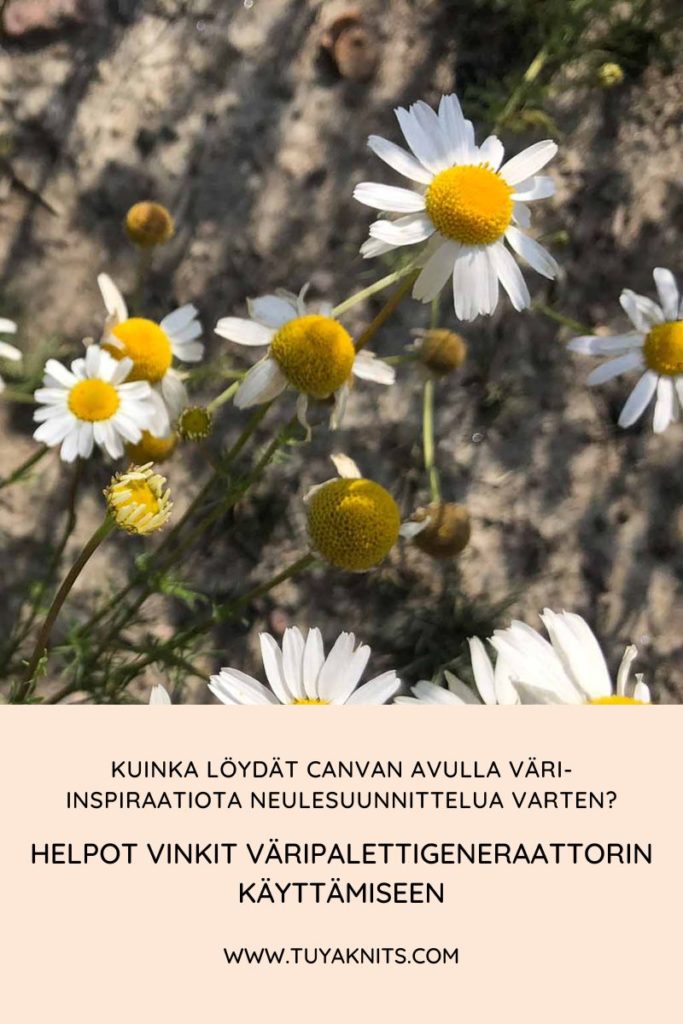

kommentteja